版面编排要求
打开素材文件test7.doc,按下列要求编辑文档后原名保存在考生文件夹中。
(1)将除标题以外的所有“电脑”文字更改为红色、加粗的“computer”。
(2)设置标题文字格式:隶书、二号、加粗、字符缩放120%、字体颜色为80%的灰色、段前段后问距各1行、分散对齐。
(3)正文文字均首行缩进2个字符,段前段后间距各0.5行。
(4)将正文最后4段以表格的形式编排,其余默认。
(5)设置页脚“电脑翻译的起步”,左对齐。
(6)按照样张绘制表格,表格外边框为1.5磅框线,表格内容居中显示。
样张如图所示。
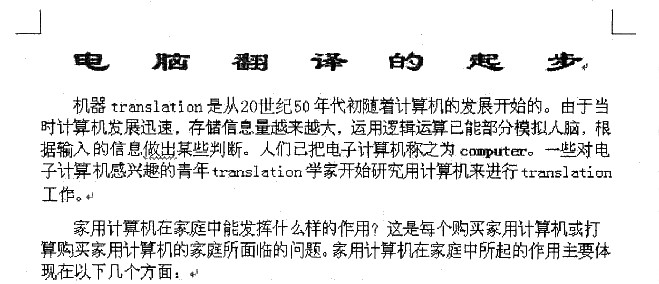
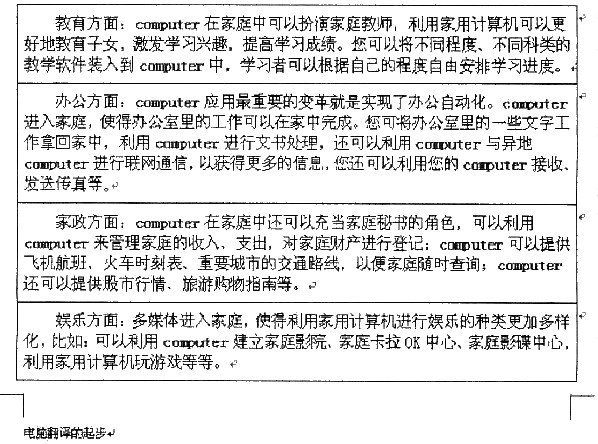
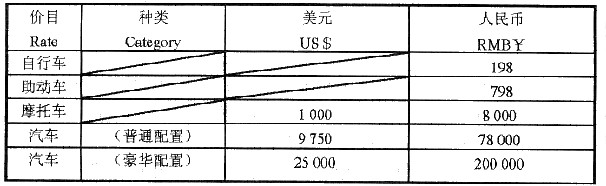
参考答案:操作步骤:
(1)打开文件test7.doc;选择“编辑”菜单下“替换”;弹出“查找和替换”对话框,在“查找内容”文本框中输入“电脑”;“替换为”文本框中输入“conlputer”;单击“高级”按钮,选中computer,选择“格式”按钮中的“字体”,在“字体”对话框中,字体颜色选择红色,字形选择加粗,单击“确定”按钮;搜索方向选择“向下”,单击“查找下一处”,单击“全部替换”按钮,在弹出的对话框中单击“否”,关闭对话框,如图所示。
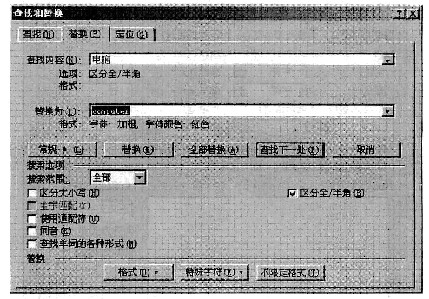
(2)选中文字“电脑翻译的起步”,单击右键,选择快捷菜单中“字体”,选择中文字体选择“隶书”,字体颜色选择80%灰色,字体大小选择二号,字形选择加粗,如图所示。
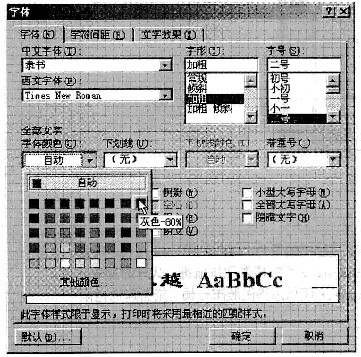
单击“字符间距”选项卡,缩放框中输入:120%,单击“确定”按钮,如图所示。
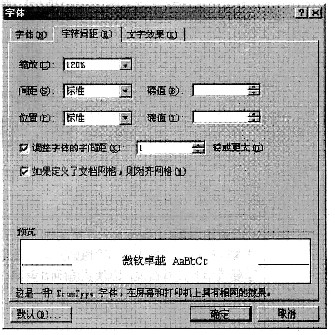
单击右键,选择快捷菜单中“段落”,设置段落问距前后各为1行,对齐方式选择分散对齐,单击“确定”按钮,如图所示。
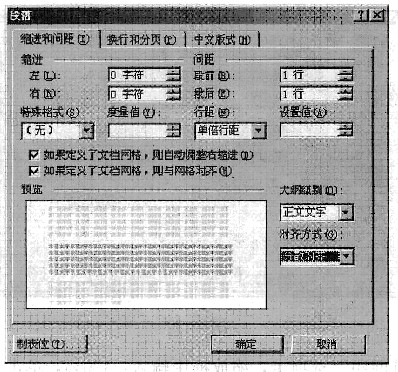
(3)选中正文,单击右键,选择快捷菜单中“段落”项,设置前后段落间距0.5行,特殊格式选择首行缩进,单击“确定”按钮。
(4)选择“表格”菜单中“插入”下的“表格”,设置表格尺寸,如图所示。
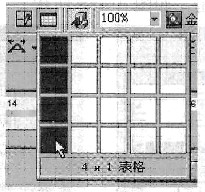
4行1列,单击“确定”按钮。将最后4段文字移动到相应单元格中,如图所示。

(5)选择“视图”菜单中“页眉和页脚”,页脚处输入“电脑翻译的起步”,并选中,单击工具栏上“左对齐”按钮,如图所示。

(6)把光标定位在文末,单击“插入表格”按钮不放,拖曳为6×4的表格;输入单元格内容;选中整个表格,单击工具栏“居中”按钮,在选中的表格上单击右键,选择“单元格对齐方式”中的“中部居中”;单击右键,选择“边框和底纹”,选择宽度下拉框中的“1.5磅”,单击“自定义”设置,单击预览视图中的“上”“下”“左”“右”4个边框按钮,单击“确定”按钮。
(7)选择“文件”菜单中“另存为”,选择考生文件夹,单击“保存”按钮。
